Večerná toaleta, ktorá žiari v svetle mesiaca a rozvíri fantáziu, je srdcom čarovného letného nočného sna. S Photoshopom môžete krok za krokom navrhnúť túto rozprávkovú toaletu tým, že kombinujete textúry, gradienty a svetelné efekty. V tomto tutoriáli vám ukážem, ako vytvoriť elegantnú večernú toaletu s prúdovými látkami, lesklými detailmi a magickými svetelnými efektmi - ideálne pre vaše kreatívne projekty, ktoré potrebujú špeciálnu, snovú atmosféru. Poďme začať a nechajte magiu letného nočného sna ožiť vo vašom dizajne!
Krok 1: Rýchly výber
Otvorte súbor Skulptur.jpg. Tento súbor predstavuje hlavný motív a má byť maskovaný. Masku vytvorte pomocou dvoch rôznych nástrojov: Rýchle výberové a pera. Následne vytvorte novú pixlovú masku cez panel Maska.
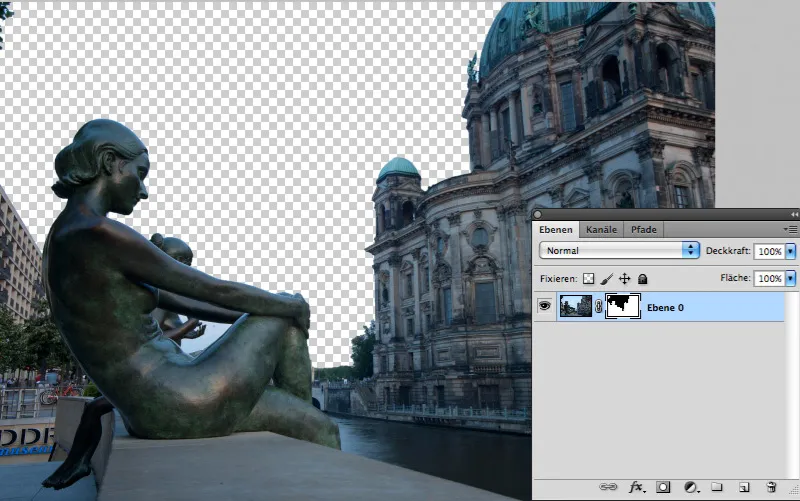
Krok 2: Doladenie masky
Problémom je výber vo vláknitých listoch stromu vedľa budovy. Kliknutím na Kraj masky... sa otvorí dobre známy dialóg, ktorý bol však úplne prepracovaný: stačí zaškrtnúť Smart-Radius a strom bude dokonale skrytý. Geniálne - však?
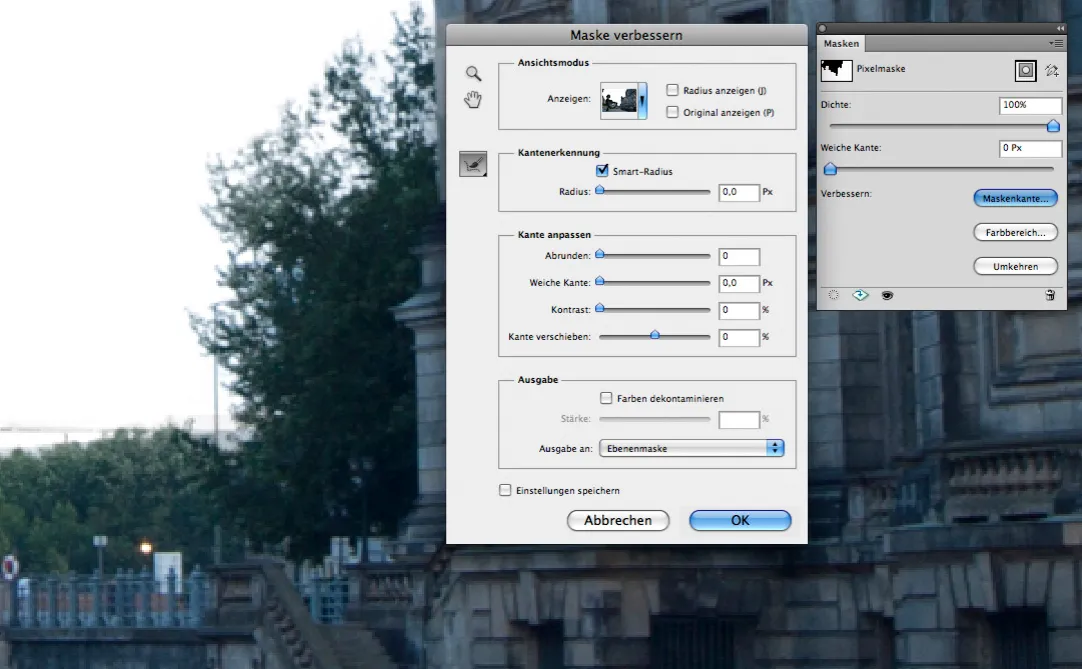
Krok 3: Dokončenie masky vrstvy
Zvyšok prostredia je najlepšie oddeliť od sochy pomocou trasy. Nezabudnite ani na uzavretú oblasť a hlavu zadnej ženy v bronzi. Vytvorte výber z trasy a pri aktívnej maske vrstvy ho vyplňte čiernou.
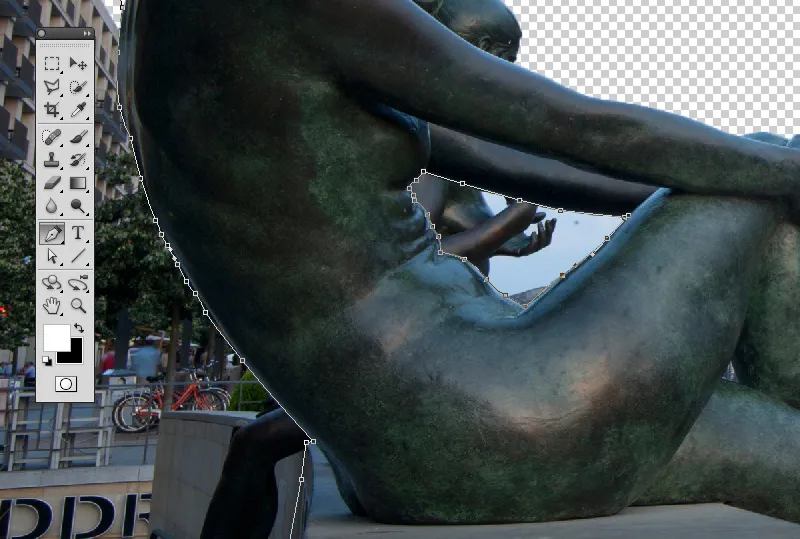
Krok 4: Zväčšenie pracovnej plochy
Za sochou by sa mal rozkladať parkový krajinársky útvar. Aby mal miesto, treba zväčšiť pracovnú plochu. Ak na to kliknete v ukotvovacej matici stredným pravým štvorcom, pracovná plocha sa zväčší doľava na novú šírku. Potom otvorte súbor Park.jpg a vložte ho do obrazu.
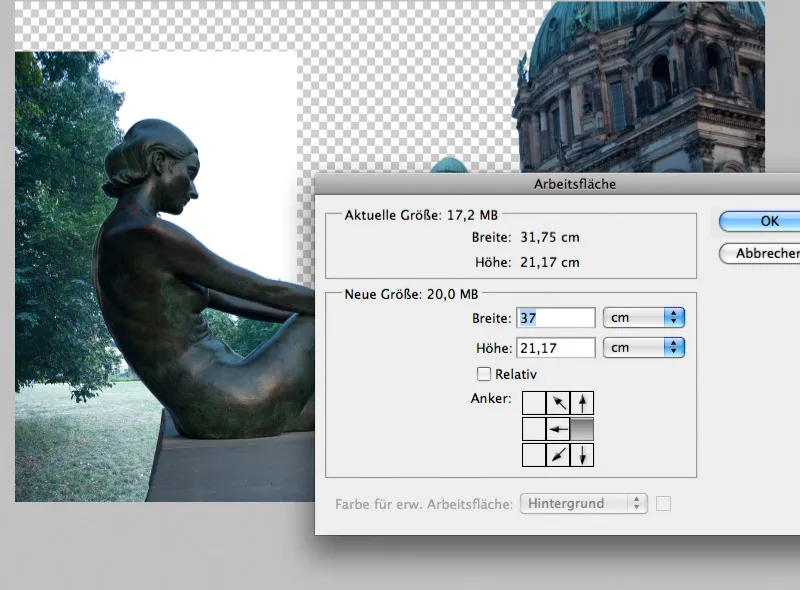
Krok 5: Zvládnutie korún stromov
Orezanú korunu stromu nahradíme konárom: Vytvorte obdĺžnikový výber okolo konára, skopírujte ho do vlastnej vrstvy a otočte ho o 90°. Potom ho vodorovne presuňte na vhodné miesto a zlúčte ho s stromom, predtým než zredukujete obidve vrstvy na jednu.

Krok 6: Vloženie neba
Otvorte súbor Himmel.jpg a vložte nebo do obrazu. Môžete ho ešte trochu zmenšiť. Jeho horizont a horizont snímku sochy by mali byť približne na rovnakej úrovni, aby sa nebo do motívu dobre zapadlo z perspektívy.
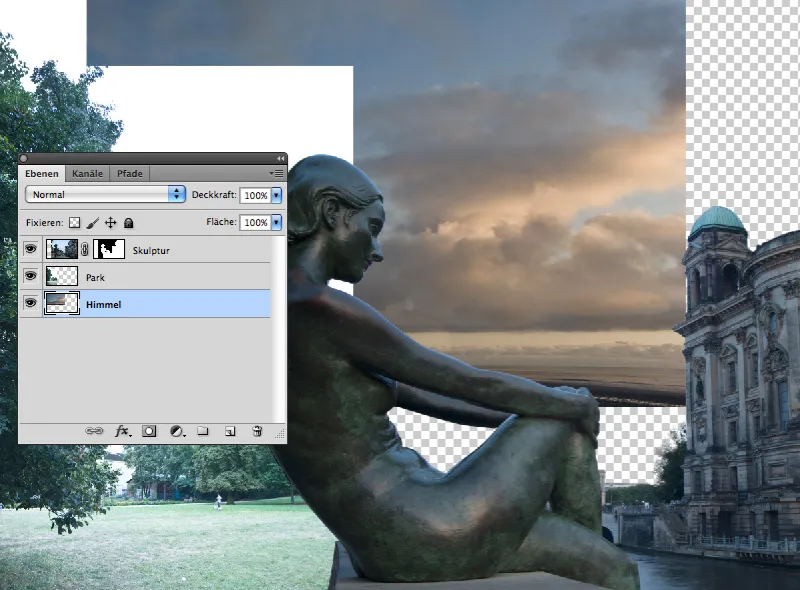
Krok 7: Maskovanie krajinárskych útvarov
Pretože nebo je čistobiely, je pomerne jednoduché ho maskovať: Nasaďte novú masku vrstvy a kliknite na Farbáreň... Potom vyberte bielu farbu a zredukujte toleranciu až na hodnotu tesne pod 30. Príliš nízka tolerancia by vyústila do tvrdých hrán.
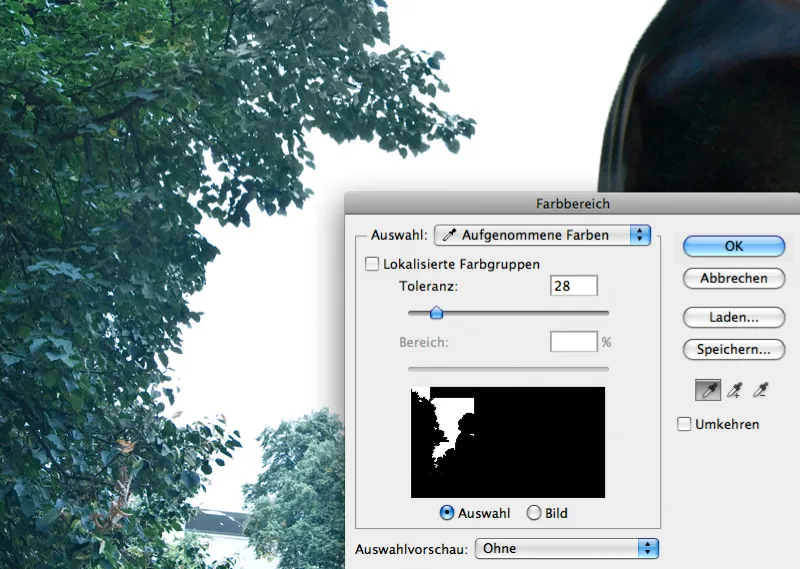
Krok 8: Zlepšenie masky znovu
Keď potvrdíte príkaz Farbáreň, kliknite ako predtým na Kraj masky... Tentoraz však Smart-Radius neprináša veľa výsledkov; bielené hrany okolo listov sa odstránia oveľa jednoduchšie zmenšením výberu tesne o 50% a zjemnením okraja o 0,5 pixelov.
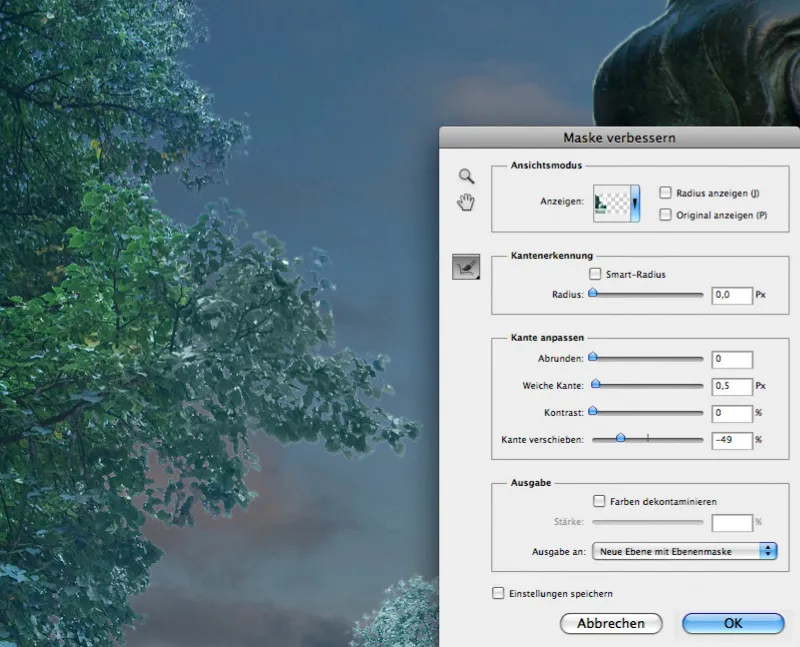
Krok 9: Vsúvanie hôr
Medzi oblohou a krajinársou vrstvou sa teraz vsúvajú hory. Otvorte príslušný súbor a vyberte hory pomocou Rýchlej voľby. Potom obráťte výber a maskujte oblohu horskej vrstvy. Hory zväčšite trochu viac v dĺžke ako výške.
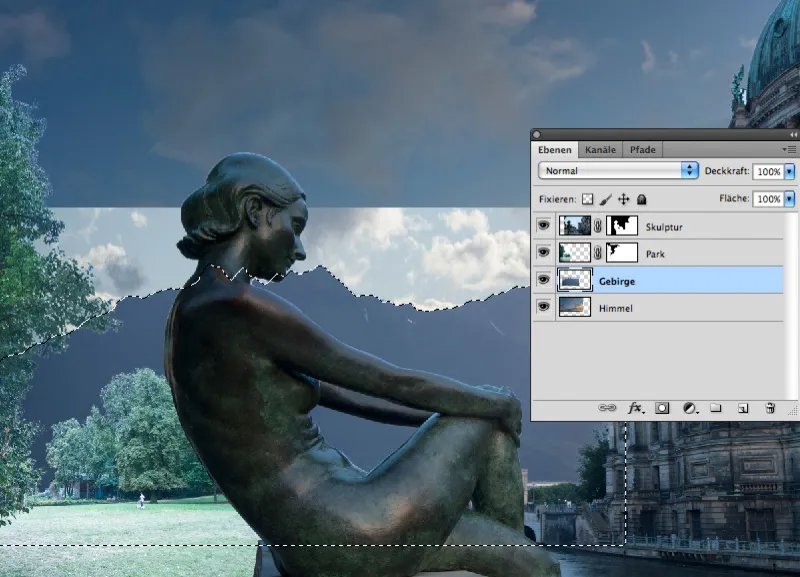
Krok 10: Nastavenie základných farieb
Zásadne sú týmito najdôležitejšími zložkami v obraze. Z pohľadu perspektívy sa hodia, ale ešte nie z hľadiska osvetlenia. Aby to vyzeralo ako po zotmení, vytvorte ako vrchnú úpravu Farbilancia a presuňte Hlbiny na 15% Cyán a 20% Modrá.
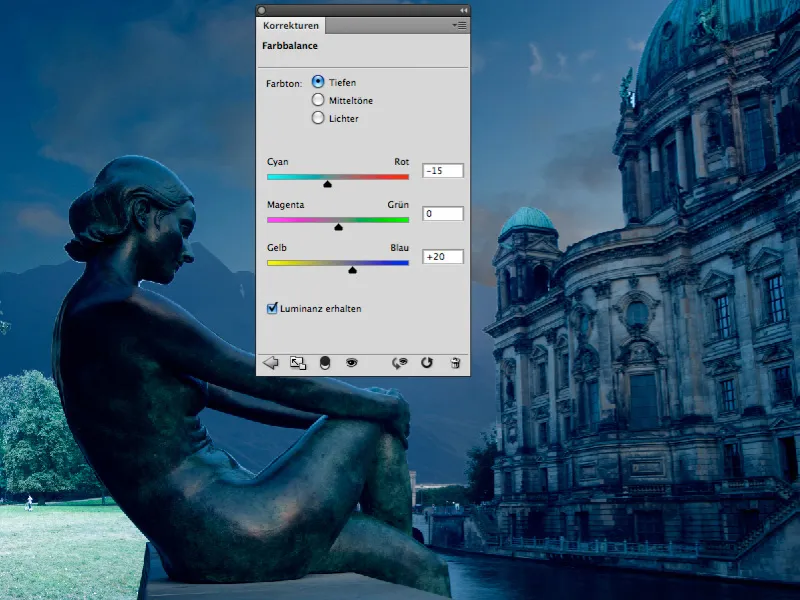
Krok 11: Korekcia odtieňov
Vytvorte nad úrovňou parkoviska novú úroveň korekcie odtieňov a posuňte ľavý koniec krivky, teda svetlá, dolu o tretinu. Potom pridajte ďalšie dva body krivky, aby ste jej dali jemnší tvar: Tým sa zabráni prílišnému zatieneniu hlbokých tieňov.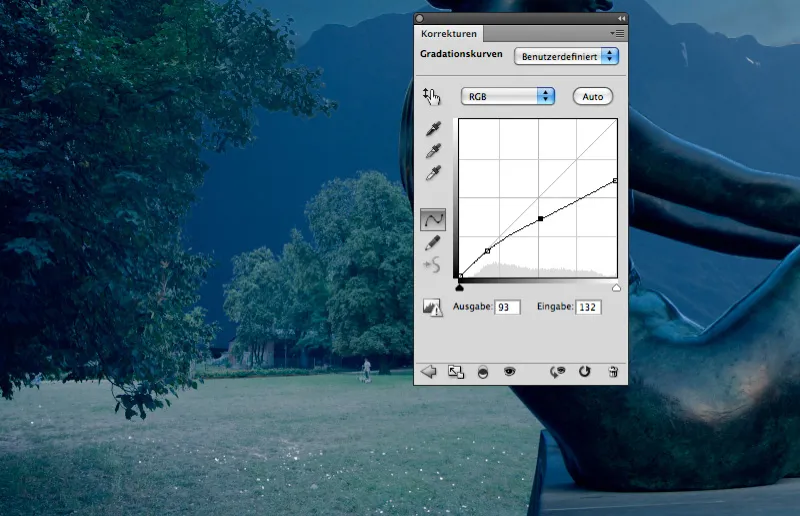
Krok 12: Zosvetlenie neba
Nebu sa zosvetľuje: Vytvorte nad úrovňou neba novú vrstvu a vyplňte ju stredným sivom. Bude sa vypočítať voľbou Lineárne svetlo. Teraz maľujte veľkou, mäkkou štetinou s priehľadnosťou 10% svetlú plochu, ktorá predstavuje zapadajúce slnko nad dómom a horami.
Krok 13: Zvýraznenie kontrastu hôr
Svetlo vychádzajúce zo slnka musí mať vplyv na hory. Vytvorte nad úrovňou hôr novú šedú vrstvu a vypočítajte ju voľbou Žiarivé svetlo. Potom maľujte s teplým farbou (R 255/G 240/B 220) zvýrazňujúce osvetlenie na nohách hôr.
Krok 14: Vloženie svetluchov
Prvé svetluchy lietajú v popredí: Otvorte súbory "Jetfly_01.psd" a "Jetfly_02.psd" a vložte ich na pracovnú plochu. Skopírujte Jetfly_01 raz alebo vyberte iný súbor so svetluchmi a umiestnite ho do obrázka na vhodné miesto.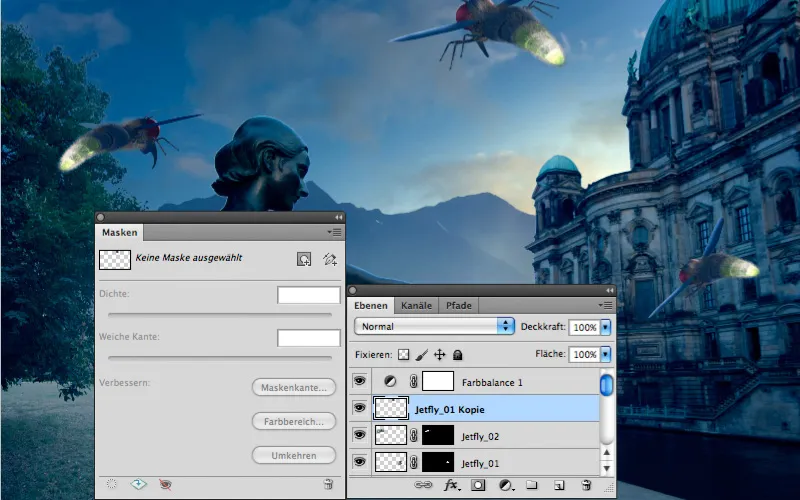
Krok 15: Out of focus
Najväčší svetluch je zároveň ten, ktorý je divákovi najbližšie. Bude spracovaný filterom Rozmazanie hloubky ostrosti na zohľadenie obmedzenej hĺbky ostrosti. Radius 20 je postačujúci, aj Svetlosť a Zrkadlové svetlá by mali byť nastavené na hodnoty blízke 0 resp. cez 200.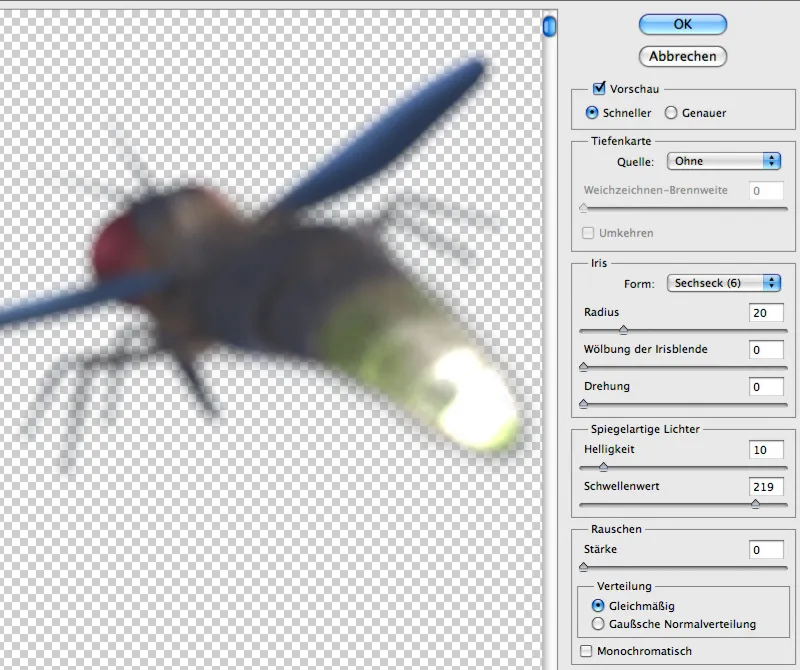
Krok 16: Svietivý bod!
Silné svetlo sa jednoducho namaluje do novej vrstvy: Bielou farbou a mäkkým, okrúhlym štetcom. Použite priemer 500 pixelov a priehľadnosť 5%. Potom klikajte na žiariace zadky troch svetlúchov tak dlho, kým svetlo naozaj žiari!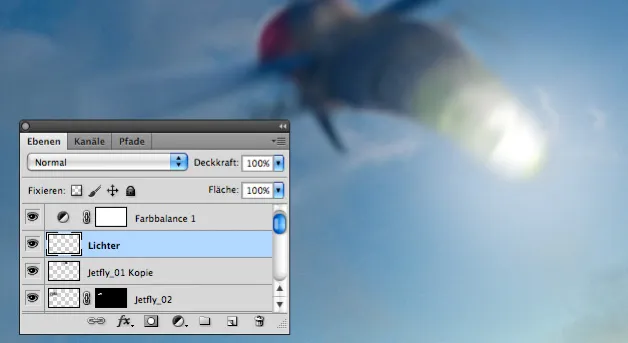
Krok 17: Návrh štetiny
Keďže budeme potrebovať ešte veľa týchto bábok, zdá sa vhodné ich rozmnožiť pomocou štetín. Otvorte Jetfly 06 a v Upraviť>Nastaviť predvolený štetcový nášlep nastavte lietajúcu vrstvu ako novú formu štetiny. Dajte jej charakteristický názov, aby ste ju mohli kedykoľvek neskôr ľahko nájsť. Teraz nastavte nasledujúce vlastnosti tvaru štetiny: Mieru zmeny veľkosti medzi 60 a 90% a minimálny priemer tesne pod 50. Tieto nastavenia a miera zmeny uhla o 26% zabezpečia dobre premiešaný roj.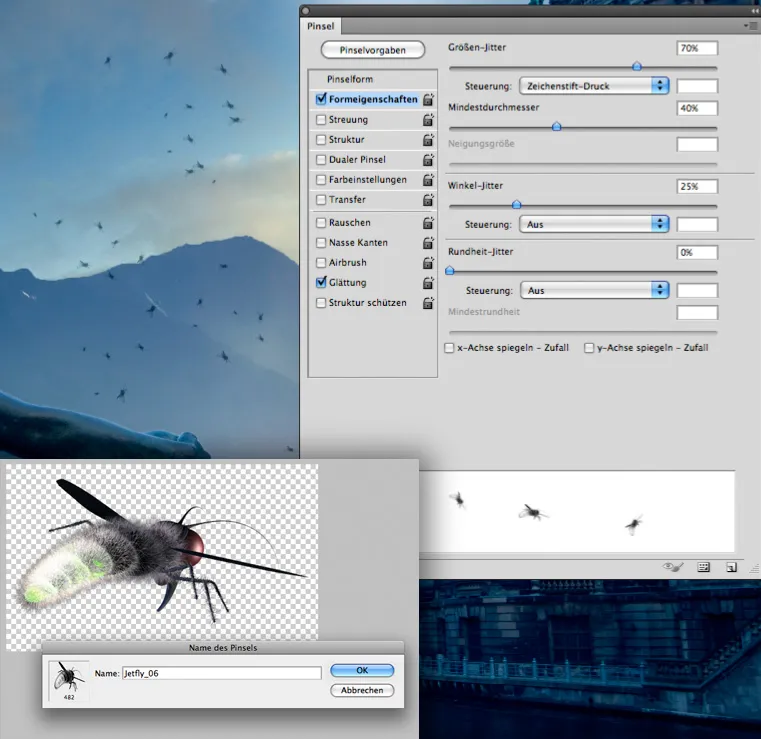
Krok 18: Ručná práca: Maľovanie svetiel
Po vytvorení ďalších štetcov zo zvyšku Jetflys nasleduje štetina pre osvetlenie bábok. Skladá sa z tmavého streda a veľkého, ale slabého presvietenia. Uložte štetinu a maľujte svietivé body na báboky s plnou priehľadnosťou.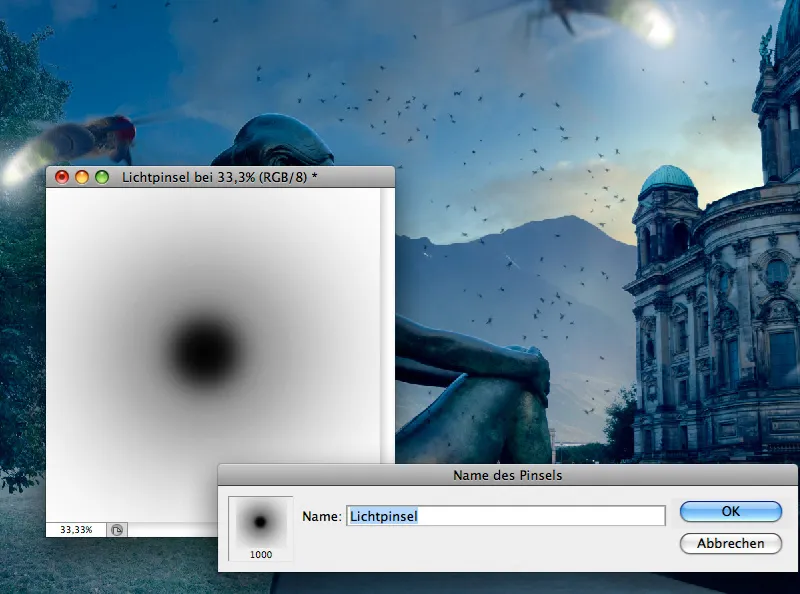
Krok 19: Šitie šiat
Keďže šaty majú byť zložené len z leuchkách, musíte ich namalovať podľa línií šiat. Vytvorte dočasnú vrstvu, do ktorej namalujete hrubé kontúry a záhyby jednoduchých šiat. Potom kreslite svetielka podľa rôznych špičiek bábok na kontúry.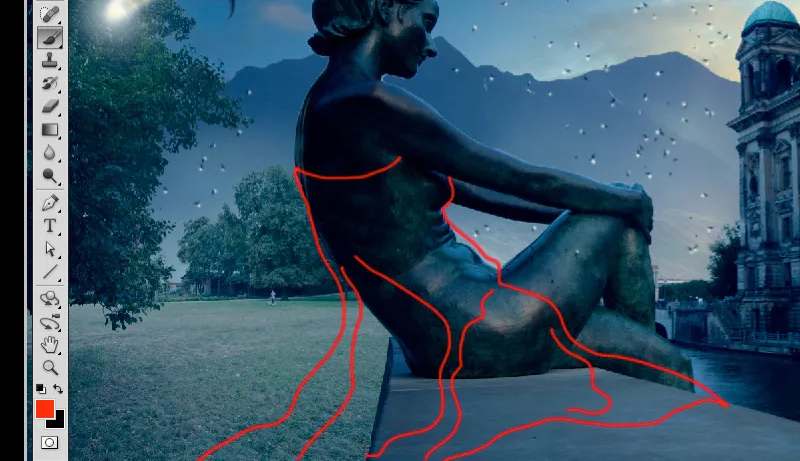
Krok 20: Bodové osvetlenie
Všade tam, kde bábky dotýkajú sochárstvo, tiež ho osvetľujú. Takže vytvorte novú vrstvu v režime Farebné osvetlenie a kreslite na miesta dotyku s veľmi svetlým žltým a priehľadnosťou 20% svetelné body. Spôsob vyrovnávania farbu pôsobí ako svetlo.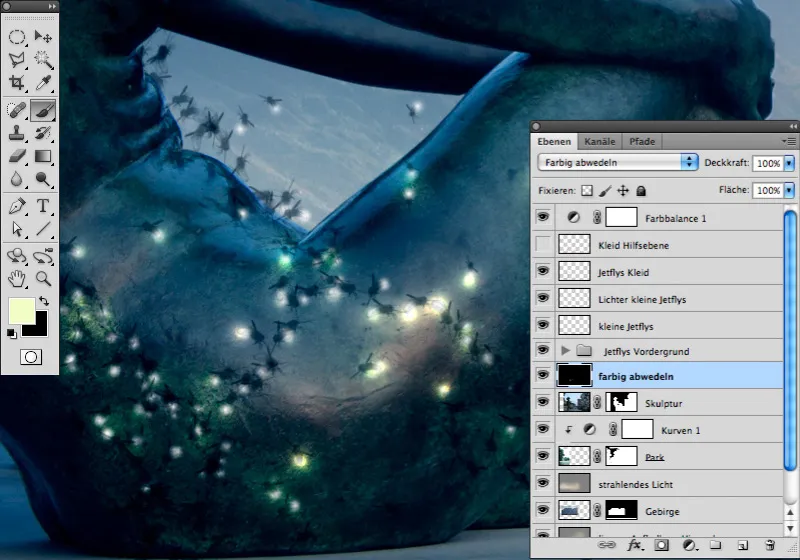
Krok 21: Nikdy nie je dosť
Vždy keď si myslíte, že už máte dosť bábočiek, zistíte, že niekoľko ďalších vyzerá ešte lepšie. Preto nechajte šaty pozostávať z viac stoviek bábok. Všade tam, kde sa tieto dotýkajú sochárstva alebo sedadla, kreslite svetelné stopy v farebnej osvetľovacej vrstve.
Krok 22: V jasném lesku
Šaty ještě nesvítí. To se změní, když vytvoříte novou vrstvu nad sochou s nízkou průhledností a velmi světle žlutou barvou znovu přetáhnete obrysy šatů. Na místech s více světluškami byste měli tahy čáry provést častěji než na místech s méně světluškami.
Táhněte čáry jedním tahem a nevadí, když se ne všechny čáry dokonale kryjí. Poté převeďte vrstvu na Smart objekt a použijte Gaussovský rozostřovač.
Vhodná hodnota je mezi 20 a 50 pixely a závisí hlavně na tloušťce vašich čar.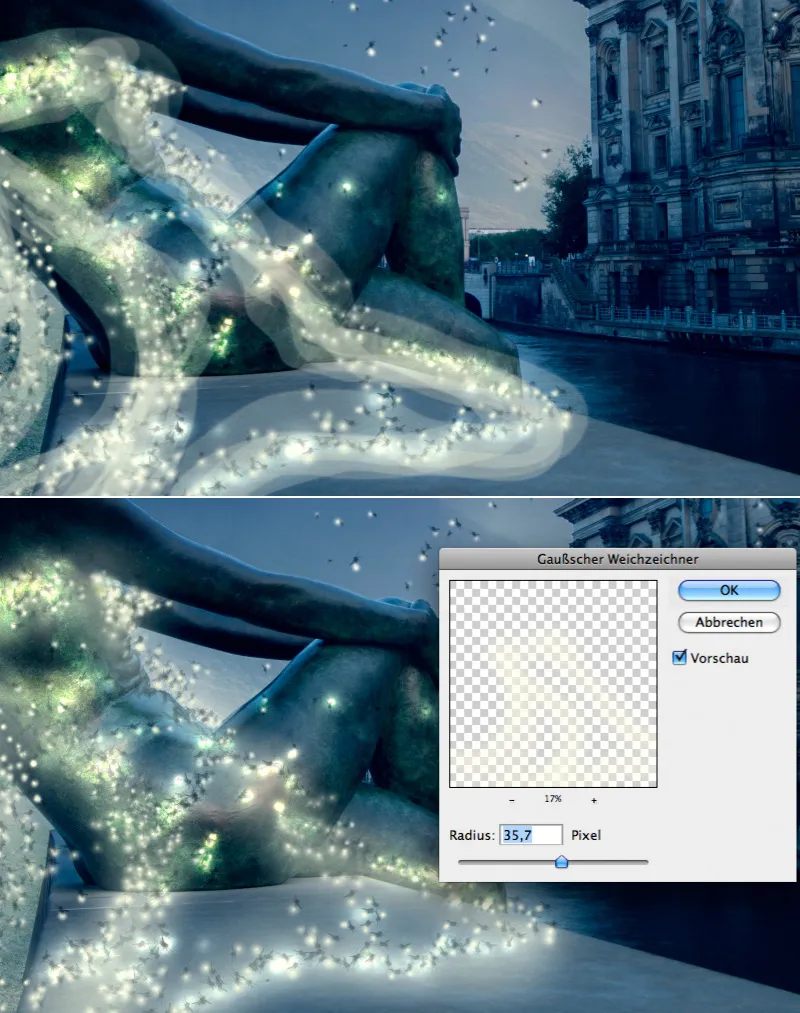
Krok 23: Finální úpravy
Finální úpravy jsou jednoduché, ale účinné. S Křivkou gradace, umístěnou na vrcholu palety vrstev, se celková světlost dále sníží. Nakonec následuje Barevná rovnováha, aby se modrá zesílila i v středních tónech a zdůraznil se noční dojem.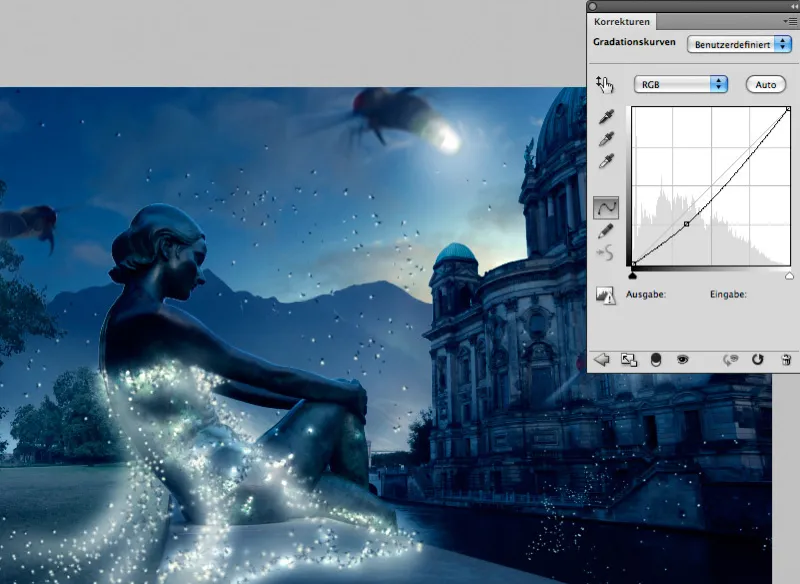
A tak pak vypadá hotový motiv:.webp?tutkfid=92840)

